黑鲨详解电脑如何配置JDK环境变量
 2019/06/25
2019/06/25
 447
447
JDK是整个Java的核心,包括了Java运行环境(Java Runtime Envirnment),一堆Java工具和Java基础的类库(rt.jar),不论什么Java应用服务器实质都是内置了某个版本的JDK。最主流的JDK是Sun公司发布的JDK。那么windows系统该如何配置JDK环境变量?相信还有不少用户不太会操作,接下来就跟随黑鲨小编一起来看看吧!
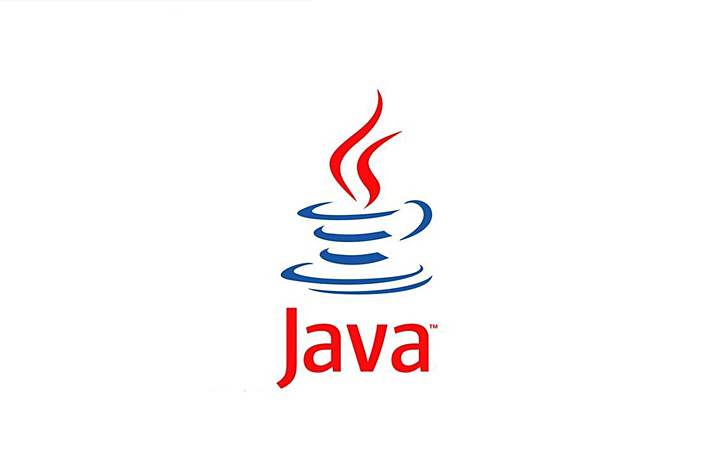
在安装完JDK后,还需要对JDK的环境变量进行配置才能正常使用,下面教大家如何配置JDK环境变量:
1、右键选择 计算机 → 属性 → 高级系统设置 → 高级 → 环境变量 ;
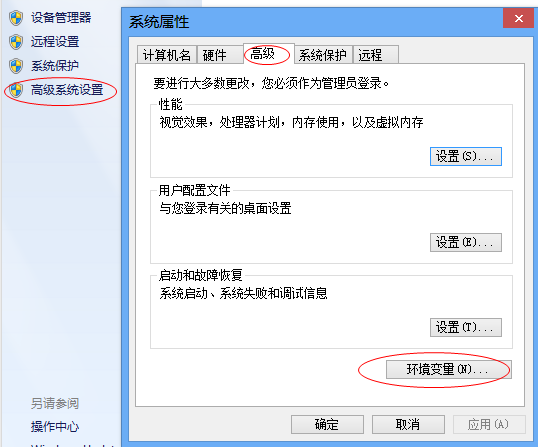
2、系统变量 → 新建
变量名:JAVA_HOME
变量值:(变量值填写你的jdk的安装目录)
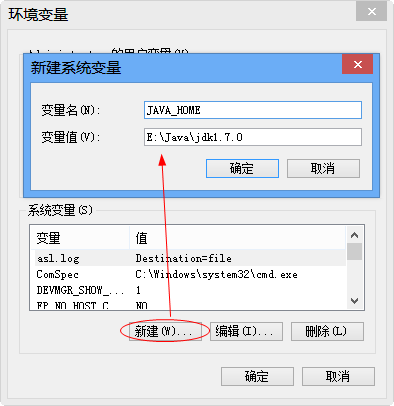
3、在系统变量中找到 Path 变量,选择编辑
在变量值最后输入 %JAVA_HOME%bin;%JAVA_HOME%jrebin;
注意如果原来Path的变量值末尾没有;号,就先输入;号再输入上面的代码)
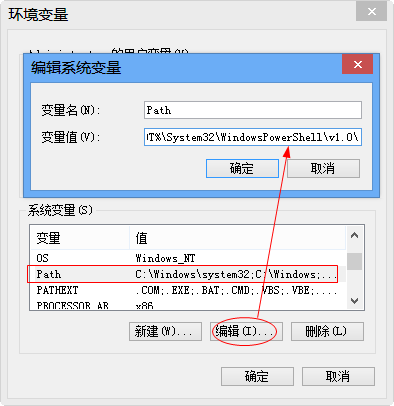
4、系统变量 → 新建
变量名:CLASSPATH
变量值:.%JAVA_HOME%lib;%JAVA_HOME%libtools.jar(注意最前面有一点)
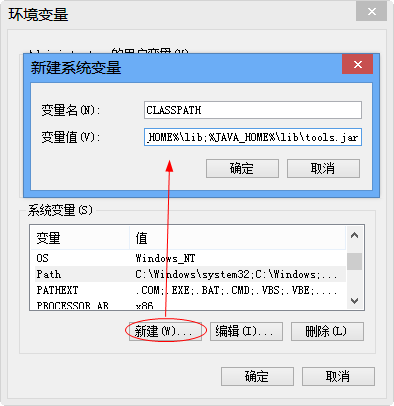
到这系统变量就配置完毕了。
测试jdk是否安装成功?
1、按 Win + R 组合键,输入cmd 打开命令行窗口;
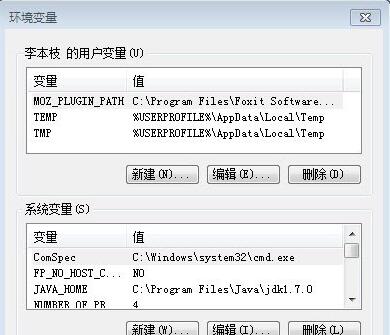
2、输入javac,正确就显示如下图:
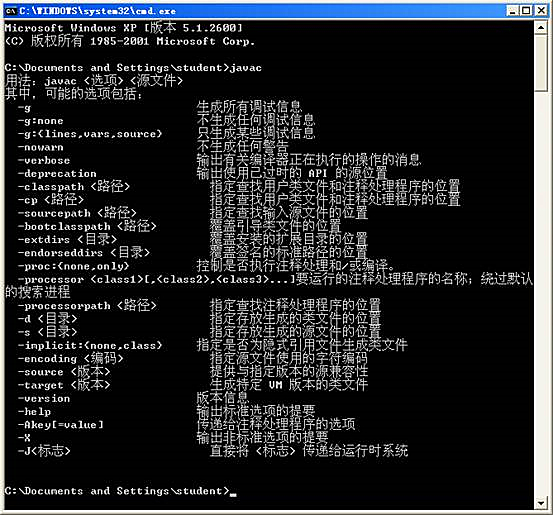
好了,以上就是小编为大家带来的关于电脑如何配置JDK环境变量的详细教程了。如果的电脑也需要配置JDK环境变量,不妨参考小编的教程一试哦~希望小编的分享能给大家带来一些帮助!
上一篇: 黑鲨u盘重装win8系统,雷神g7000m u盘安装win8详解 下一篇: 如何查看自己电脑是否支持双频WIFI
